10 maneras de utilizar productivamente el Mac en conjunción con el iPhone
Macos Ios / / December 20, 2019
1. Copiar y pegar el contenido
Continuidad de Apple tecnología patentada proporciona una experiencia de usuario sin fisuras y la capacidad de pasar fácilmente de un dispositivo a otro durante el funcionamiento. El texto del búfer universales, los enlaces se puede copiar de cambio y otros contenidos en el Mac, y luego pegarlo en el iPhone. Y viceversa.

Para utilizar esta función, asegúrese de que ambos dispositivos hayan activado Bluetooth, y están conectados a la misma red inalámbrica. También compruebe si Traspaso está incluido en el Mac y el iPhone:
- En macOS abrir la "Configuración» → «básico» y marque la opción "Permitir la transferencia entre el Mac y sus dispositivos iCloud».
- En iOS, vaya a "Ajustes» → «básico» y encienda el interruptor del mismo nombre.
2. Seguir trabajando en otros dispositivos
Después de conectar la opción anterior, también se puede empezar a trabajar en la versión de escritorio de la aplicación y, a continuación, continuar en el iPhone o el IPAD. Funciona con Mail, Safari, «calendarios" y muchas otras aplicaciones estándar.
Por ejemplo, puede empezar a escribir una nota en el iPhone y, a continuación, la resiembra para el Mac, para continuar trabajando en el texto desde el punto donde lo dejó.

MacOS reconoce la ejecución de tareas en paralelo, y se muestra en forma de derechos adicionales iconos en el muelle de la izquierda.


Para continuar con la aplicación abierta en el IOS, es necesario llamar al menú multitarea, pase el dedo hacia arriba o doble clic en el Inicio, y luego toque en el pequeño zócalo en la parte inferior.
3. contestar llamadas con tu Mac
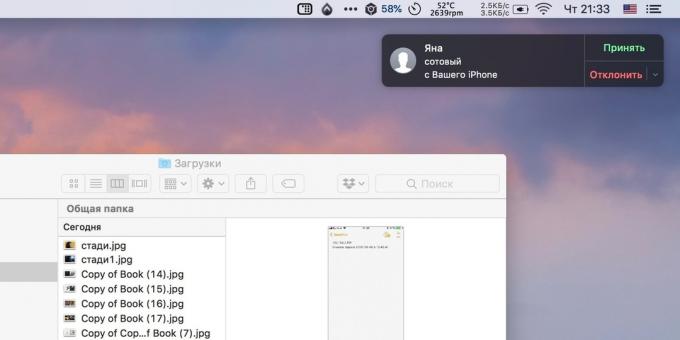
Si el iPhone está ligada a la misma cuenta que el Mac, puede utilizar el ordenador para recibir y hacer llamadas a través de la red celular. Para ello, active la opción correspondiente en ambos dispositivos y conectarlos a una red mestizo.
- En macOS corren FaceTime, abre la aplicación Ajustes y marque las llamadas de artículos" de iPhone».
- En iOS, vaya a "Ajustes» → «teléfono» → «Otros dispositivos" interruptor de activación 'Activación de llamadas' y seleccione el Mac.
Ahora, si tocar el iPhone, usted será capaz de tomar una llamada directamente desde un ordenador. También se podrá hacer llamadasHaciendo clic en los números de teléfono enlaces en el navegador y otras aplicaciones.
4. Enviar y recibir SMS desde tu Mac
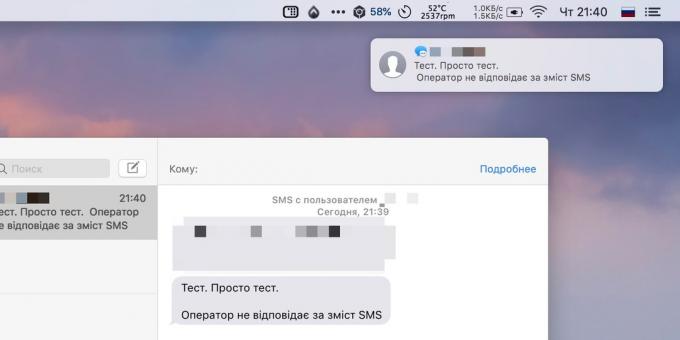
Por el mismo principio los puestos de trabajo. SMS para ganar en un Mac, primero debe configurar el desvío de llamadas en el iPhone y el uso de iMessage para el mismo número que en el teléfono inteligente.
- En iOS, vaya a "Ajustes» → «Ver» → «Reenvío" y encienda el interruptor frente a la Mac.
- En macOS corren los "Mensajes", abra la ficha Configuración y en el número de teléfono de la garrapata "Cuentas".
Después de todo los cambios SMS vendrá no sólo en su teléfono, sino también en el equipo. Además, se puede responder a los mensajes de Mac y crear otros nuevos.
5. enviar archivos, documentos, enlaces
Para compartir contenido Apple tiene la tecnología de lanzamiento desde el aire que les permite compartir con dispositivos cercanos. Cuando el Bluetooth incluido y Wi-Fi de serie "Compartir" actuará de manera activa menú de lanzamiento desde el aire, que mostrará todos los dispositivos detectados.


Para enviar contenido puede ser MacOS en iOS y viceversa en cualquier combinación. Y no sólo archivos sino también carpetas. Esto funciona para fotos, documentos, notas, enlaces y contactos.
6. Utilizar el iPhone como un punto de acceso
Cuando la mano no es una red Wi-Fi normal, siempre se puede utilizar el teléfono inteligente para conectarse a Internet. A estos efectos, es una función de "inmovilización", que está disponible en el iPhone y iPad con módulo celular.
Lo primero que necesita para convertirlo en IOS-dispositivo. Para ello, vaya a "Ajustes» → «Tethering" y encienda el interruptor del mismo nombre.
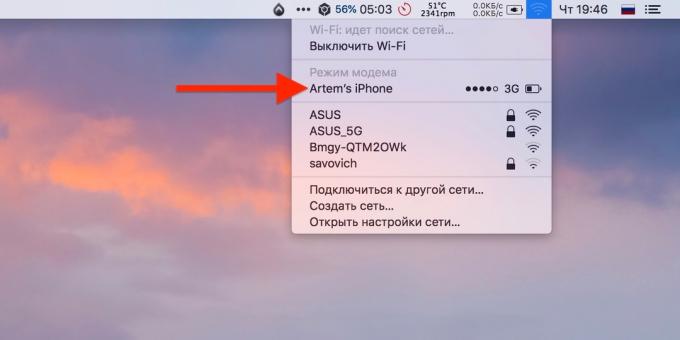
Ahora se puede conectar a su Mac a través de un icono Wi-Fi en la barra de menú. Localizar su lista de redes iPhone y seleccionarlo. También muestra un nivel de señal y una carga de la batería del teléfono inteligente.
7. Administrar fichas Safari
Después de encender icloud sincronización para su navegador, puede ver y cerrar las pestañas abiertas en tu Mac con tu iPhone y viceversa. Para ello, asegúrese de que Safari está activada la sincronización en ambos dispositivos.
- En MacOS abrir la "Configuración» → iCloud y garrapatas Safari.
- En iOS, ir a "Configuración» → → ID de Apple iCloud y encienda el interruptor de Safari.
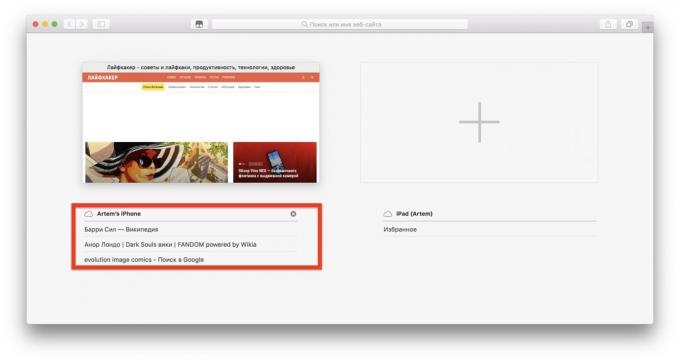
Después de eso, las pestañas abiertas en el menú safari en el Mac estarán listas pestañas en todos sus dispositivos. Pueden ser cerrados por uno o todos a la vez.
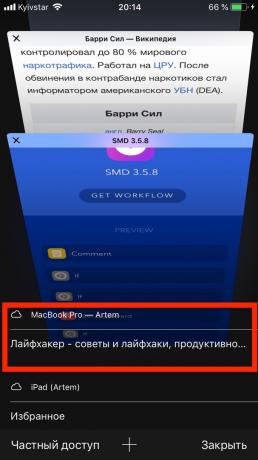
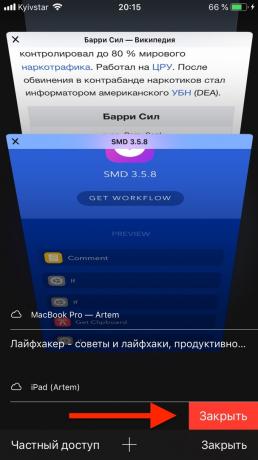
En el iPhone la lista correspondiente de pestañas muestra en el menú de conmutación estándar, justo debajo de la vista previa de las pestañas activas.
8. Desbloquear tu Mac con tu iPhone

Las herramientas estándar sólo se puede desbloquear a través de la Apple Seguir Mac, pero si instala una aplicación especial, estos objetivos se acercarán y iPhone. En la App Store hay muchos programas similares. Aquí hay un par de los más de los más populares.

Precio: 299 rublos

Precio: 229 rublos
La esencia de este método es que el servidor está instalado en una parte de una computadora que está sincronizado con Bluetooth de conexión con una aplicación móvil. Tan pronto como usted se acerca a su Mac con su iPhone en el bolsillo, el equipo se desbloquea automáticamente sin entrar contraseña. Y al retirar el smartphone de pantalla a pocos metros de inmediato bloquea Mac.
9. Utilizar el Mac como un teclado para el iPhone
Varios solución no estándar, que sin embargo tiene un derecho a existir. Con todas la misma terceros aplicaciones de Mac pueden ser convertidos en un Bluetooth teclado y conectarlo a su IOS-dispositivo.
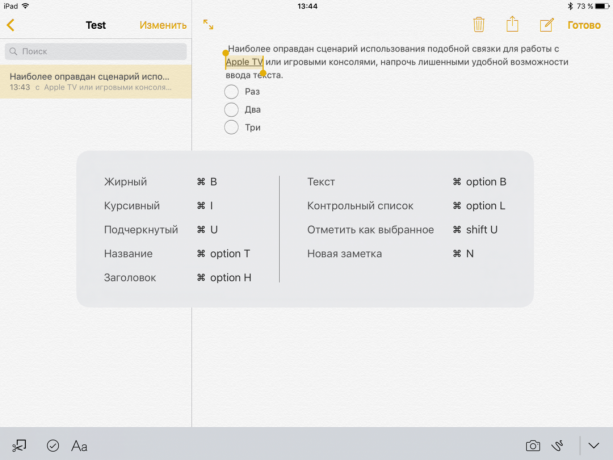
Esto puede hacerse mediante la utilidad de ajustes escribaepara. Se le permite conectarse al iPhone, iPad y Apple TV e imprimir texto en una aplicación móvil en un teclado físico Mac. En algunos casos, tal posibilidad puede ser bastante útil.
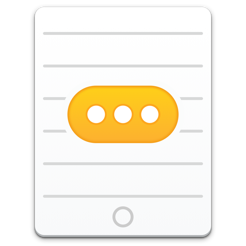
Precio: 599 rublos
El único aspecto negativo escribaepara - el alto precio. Sin embargo, una aplicación tiene un periodo de prueba gratuito, durante el cual se puede entender si debe o no gastar dinero en un teclado.
10. Manejo de Mac con el iPhone
Por defecto, no es una función macOS escritorio remotoSe le permite ver todo lo que sucede en la pantalla de Mac y controlarlo. Esto se puede hacer no sólo desde otro equipo, sino también con el iPhone.
Sólo tiene que abrir en el Mac "Ajustes» → «Sharing» y poner en la barra lateral con una marca la opción 'Compartir pantalla'.
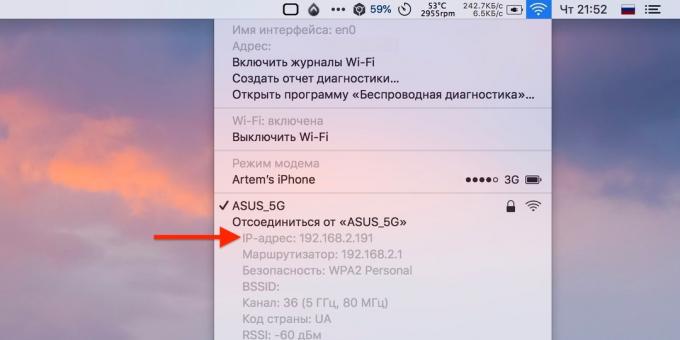
Para conectarse a su Mac con su iPhone, instalar VNC Viewer es una aplicación gratuita. A continuación, encontrar la dirección IP local del Mac, haciendo clic en el icono de botón Wi-Fi mientras se mantiene la opción.

Precio: gratuito
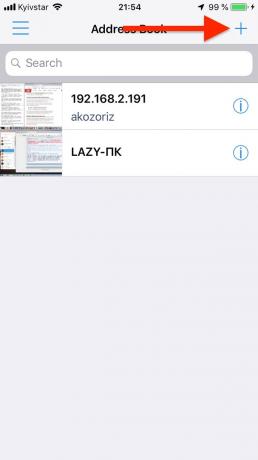
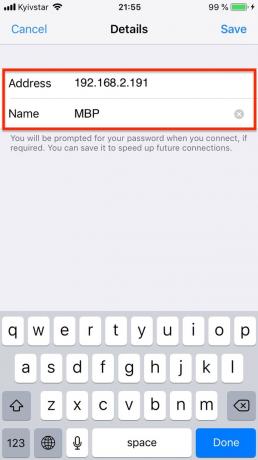
A continuación, abra el visor de VNC, pulse la tecla "+" e introduzca la dirección IP en el campo apropiado, si se desea, el nombre y confirmar la conexión mediante la introducción de la contraseña de administrador de Mac.

Ahora se puede controlar el ordenador desde su teléfono inteligente.
véase también
- 3 muelle macOS analógica a lanzar aplicaciones de forma rápida y trabajo productivo →
- Cómo desactivar la vista previa imágenes molesto macOS Mojave →
- 10 características ocultas macOS Mojave, de la que muchas personas no se dan cuenta →

